tplink路由器设置教程 手机上如何设置路由器
在现代生活中,宽带网络依然扮演着重要角色,即使4G和5G已经覆盖了大部分地区。宽带不仅支持日常工作,还为家庭娱乐提供了便利。本文将详细介绍如何设置家用路由器的Wi-Fi,确保每个设备都能顺利连接网络。
将宽带线路连接到路由器的WAN口,同时将上网电脑连接到LAN口。常见的宽带入户方式包括电话线、光纤和盒网线,连接方式根据入户线路类型而异,如下图所示:

不同宽带线路的连接示意图
连接完成后,
路由器的WAN口和有线连接的电脑LAN口的指示灯应常亮或闪烁
。如果指示灯不亮或电脑显示网络图标为“×”,则说明连接存在问题,需检查网线是否牢固,或者尝试更换一根网线。
[1]
接下来,打开浏览器,在地址栏输入TP品牌路由器的管理地址
。对于某些较旧型号,可能需要使用192.168.1.1。首次使用时,需在弹出的窗口中
设置路由器的登录用户名和管理密码
,这相当于为你的网络设置一个“门锁”。设置界面如下图所示:
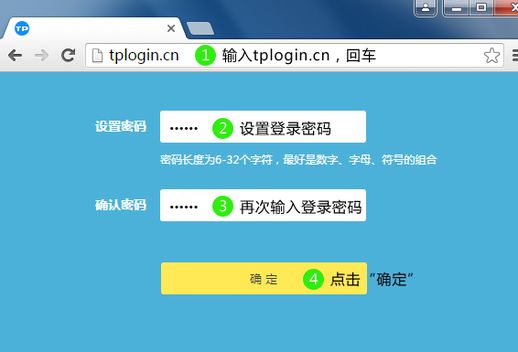
路由器首次使用时设置管理密码
[2]
登录成功后,路由器会自动检测网络连接方式,界面如下图:

路由器自动识别上网方式
[3]
根据检测到的上网方式或手动选择,输入对应的宽带参数。上网方式包括拨号上网、自动获取IP地址和固定IP地址。这些设置通常由宽带运营商决定,若不清楚具体情况,请及时联系运营商确认。

选择上网方式并输入宽带账号、密码
[4]
接下来,设置Wi-Fi名称和密码,如下图所示:
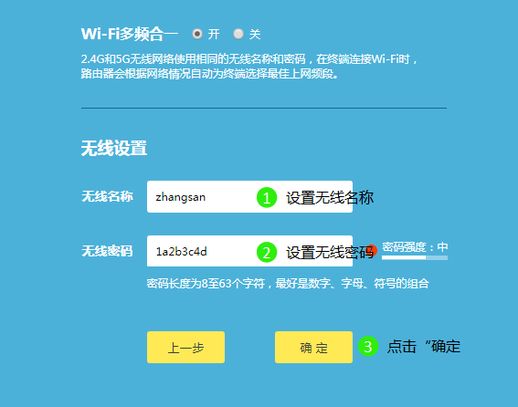
设置路由器的Wi-Fi名称及密码
需要特别注意的是,TP-LINK路由器的默认无线信号名称为“TP-LINK_xxxx”,并且在首次使用时是没有密码的(在手机上配置路由器时,可以通过连接此初始Wi-Fi信号进入管理页面进行设置)。
[5]
设置完成后,等待配置保存:

路由器输入宽带信息后等待保存生效
至此,路由器的设置已经完成,可以打开网页尝试上网。如果使用手机或平板等Wi-Fi连接的设备,只需在WLAN设置中选择刚才配置的Wi-Fi名称,并输入相应的密码,即可顺利上网。
在这个信息化时代,稳定的网络连接为我们的工作与生活提供了极大的便利。通过以上步骤,您可以轻松设置家用路由器,享受无缝的互联网体验。无论是工作、学习还是娱乐,网络连接的流畅性都是不可或缺的。

